De nos jours, avoir un accès fluide à vos données sur plusieurs appareils est essentiel pour rester productif et organisé. Les applications Google offrent des capacités de synchronisation robustes qui vous permettent de maintenir la continuité, que vous soyez sur votre smartphone, tablette ou ordinateur portable. Que vous utilisiez un smartphone Huawei compatible avec Google ou d’autres appareils, ces étapes vous guideront pour synchroniser efficacement les applications Google sur plusieurs appareils.
1. Synchronisation de Google Agenda
Google Agenda est essentiel pour gérer les horaires et les rendez-vous, et le synchroniser sur tous vos appareils garantit que vous ne manquerez jamais une date importante. Pour synchroniser Google Agenda, assurez-vous d’être connecté au même compte Google sur tous vos appareils. Sur votre smartphone ou tablette, ouvrez l’application Google Agenda, allez dans les Paramètres et assurez-vous que la synchronisation est activée. Sur votre ordinateur, accédez à Google Agenda via votre navigateur, et il se synchronisera automatiquement avec votre compte Google. Cela garantit que tout événement ajouté ou mis à jour est reflété sur tous vos appareils, offrant une vue unifiée de votre emploi du temps.
2. Synchronisation de Google Drive
Google Drive offre un lieu central pour stocker et partager des fichiers, et le synchroniser sur plusieurs appareils vous permet d’accéder à vos documents à tout moment, n’importe où. Pour synchroniser Google Drive, installez l’application Google Drive sur votre smartphone et tablette, et assurez-vous d’être connecté avec le même compte Google. Sur votre ordinateur, vous pouvez utiliser l’outil Sauvegarde et synchronisation pour synchroniser automatiquement les fichiers entre votre ordinateur et Google Drive. Cette configuration garantit que toute modification apportée aux fichiers est mise à jour sur tous les appareils, permettant une collaboration fluide et un accès aux documents importants.

3. Synchronisation de Google Photos
Google Photos est un excellent outil pour sauvegarder et accéder à vos photos et vidéos sur plusieurs appareils. Pour synchroniser Google Photos, téléchargez et installez l’application Google Photos sur votre smartphone et tablette, et connectez-vous avec votre compte Google. Activez la fonctionnalité Sauvegarde et synchronisation dans les paramètres de l’application pour télécharger automatiquement les photos et vidéos de votre appareil vers votre compte Google Photos. Sur votre ordinateur, accédez à Google Photos via votre navigateur pour visualiser et gérer vos médias. Cela garantit que tous vos souvenirs sont sauvegardés en toute sécurité et accessibles depuis n’importe quel appareil.
4. Synchronisation de Google Keep
Google Keep est une application polyvalente pour la prise de notes et la gestion des tâches, et la synchroniser sur plusieurs appareils vous aide à rester organisé en déplacement. Pour synchroniser Google Keep, téléchargez l’application sur votre smartphone et tablette, et connectez-vous avec votre compte Google. Toutes les notes ou listes que vous créez se synchroniseront automatiquement sur tous les appareils. Sur votre ordinateur, accédez à Google Keep via votre navigateur, et il se synchronisera avec votre compte Google. Cela garantit que vos notes et tâches sont toujours à jour, quel que soit l’appareil que vous utilisez.
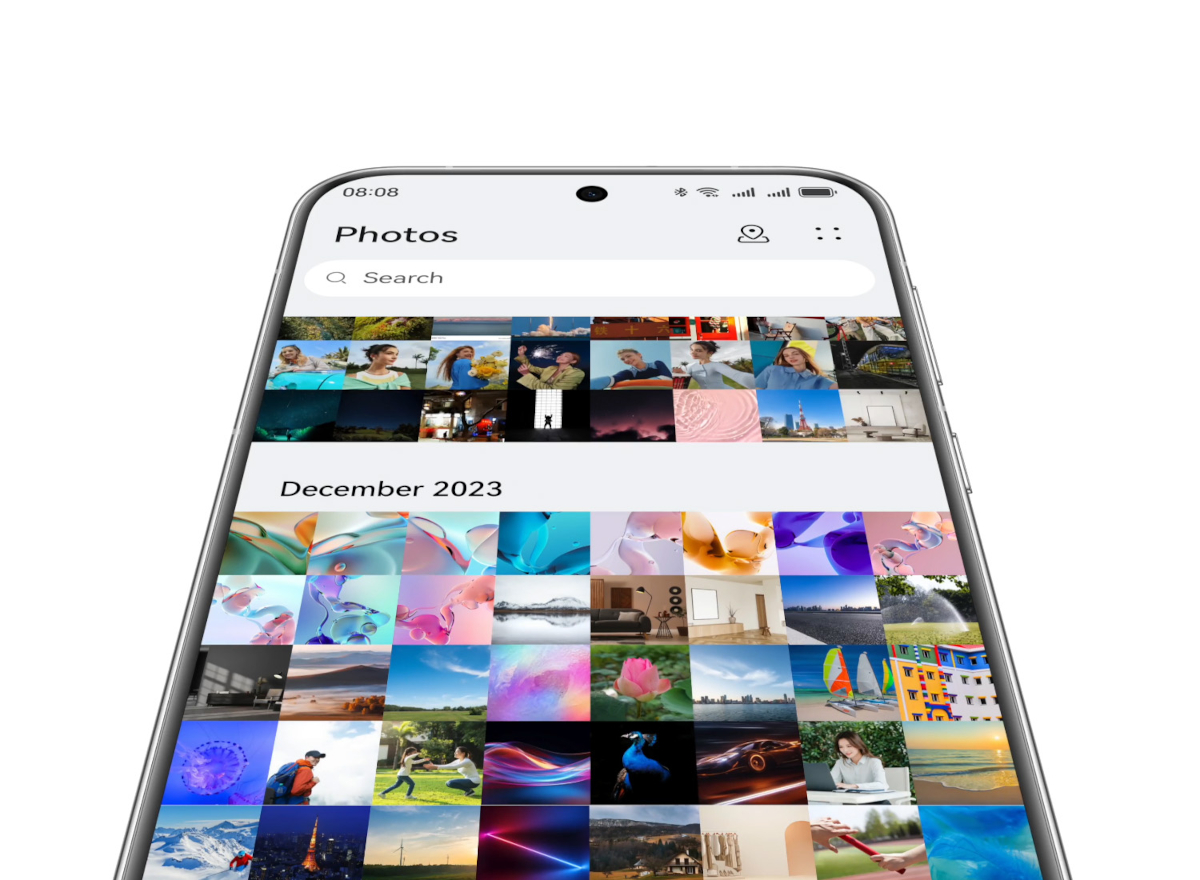
5. Synchronisation de Gmail
Gmail est pour beaucoup la pierre angulaire de la communication, et sa synchronisation sur tous les appareils vous permet de rester connecté où que vous soyez. Pour synchroniser Gmail, assurez-vous que l’application Gmail est installée sur votre smartphone et votre tablette. Si vous êtes un utilisateur Huawei, consultez huawei google pour savoir comment obtenir Gmail sur vos appareils. Connectez-vous ensuite avec votre compte Google et activez la synchronisation dans les paramètres de l’application pour maintenir vos e-mails à jour. Sur votre ordinateur, accédez à Gmail via votre navigateur et il se synchronisera automatiquement avec votre compte Google. Cette configuration garantit que tous les e-mails envoyés ou reçus sont reflétés sur tous les appareils, gardant ainsi votre communication transparente et ininterrompue.
Conclusion
Synchroniser les applications Google sur plusieurs appareils est crucial pour maintenir la productivité et rester organisé. Que vous utilisiez un smartphone Huawei ou d’autres appareils, suivre ces étapes garantira que vos données sont cohérentes et accessibles de n’importe où. En synchronisant Google Agenda, Google Drive, Gmail, et plus encore, vous pouvez profiter d’une expérience fluide sur votre smartphone, tablette et ordinateur. Profitez de la puissance des applications Google et gardez votre vie numérique synchronisée sans effort.
















Commentaires